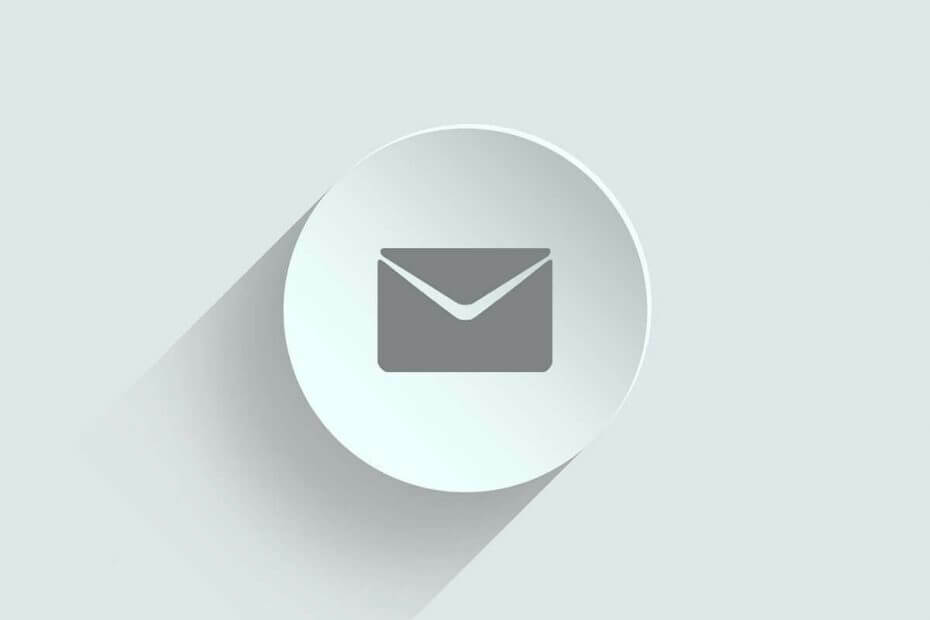
Denne software holder dine drivere i gang og holder dig dermed beskyttet mod almindelige computerfejl og hardwarefejl. Tjek alle dine chauffører nu i 3 nemme trin:
- Download DriverFix (verificeret downloadfil).
- Klik på Start scanning for at finde alle problematiske drivere.
- Klik på Opdater drivere for at få nye versioner og undgå systemfejl.
- DriverFix er downloadet af 0 læsere denne måned.
Det Mail og kalender app, der følger med Windows 10, giver brugerne mulighed for at vedhæfte filer til e-mails meget det samme som de fleste e-mail-software. Imidlertid viser Mail muligvis også fejlmeddelelsen "Vi kunne ikke tilføje alle dine vedhæftede filer" for nogle brugere. Derfor kan brugerne ikke Vedhæft filer til e-mails i Mail, når denne fejl opstår. Her er et par potentielle opløsninger til brugere, der har brug for at rette fejlen "Vi kunne ikke tilføje alle dine vedhæftede filer".
Hvordan løser jeg fejlen Vi kunne ikke tilføje alle dine vedhæftede filer
- Nulstil Mail-appen
- Kontroller filvedhæftningens størrelse
- Vælg ikke at vedhæfte filer fra hurtig adgang
- Send filerne med Webmail-klienten
- Geninstaller Mail-appen
1. Nulstil Mail-appen
Brugere løser ofte appfejl med Nulstil mulighed. Nulstilling af mail nulstiller sine data, men sletter ikke loginoplysninger. Sådan kan brugerne nulstille Mail.
- Åbn Cortanas søgeværktøj ved at trykke på Windows-tasten + S genvejstast.
- Indtast 'apps' som søgeord.
- Klik på Apps og funktioner for at åbne vinduet Indstillinger som i øjebliksbillede direkte nedenfor.
- Vælg den post og kalender-app, der er angivet, og klik Avancerede indstillinger.
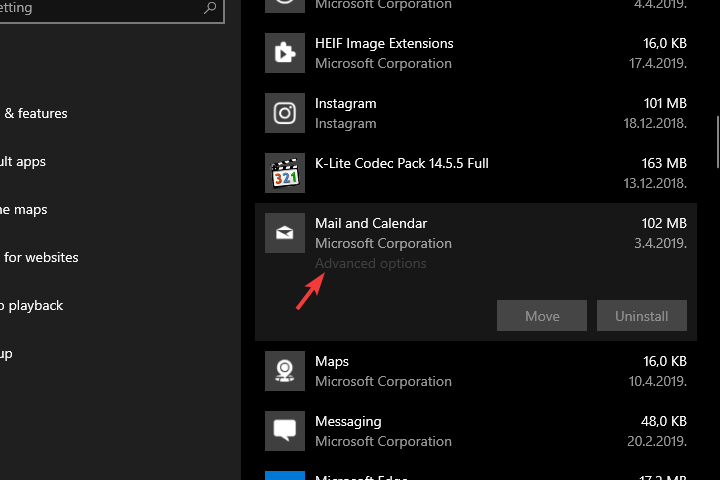
- Klik på Nulstil knap.
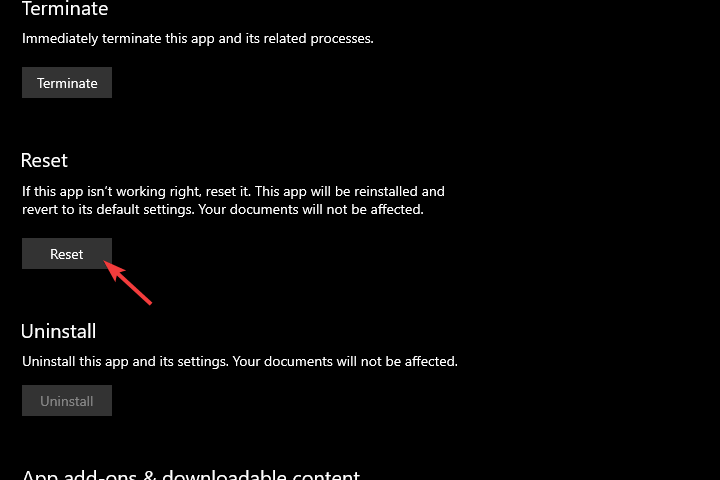
- Tryk derefter på Nulstil -knappen på promptboksen, der dukker op.
2. Kontroller filvedhæftningens størrelse
Brugere, der bruger webmailtjenester i Mail, såsom Gmail, skal kontrollere filens vedhæftede filstørrelse. Webmail-tjenesternes maksimale begrænsninger for filvedhæftning gælder stadig, når de bruges sammen med Mail-appen. For eksempel er den maksimale filvedhæftningsstørrelse for Gmail-brugere 25 megabyte. Derfor kan "Vi kunne ikke tilføje alle dine vedhæftede filer" skyldes filvedhæftninger, der overskygger de maksimale begrænsninger for vedhæftede filer for webmailtjenesterne.
Brugere, der vedhæfter filer, der formørker den maksimalt tilladte størrelse for vedhæftede filer, skal reducere antallet af vedhæftede filer. Hvis kun en fil overskygger den maksimale vedhæftede grænse, skal brugerne komprimere den. Brugere kan gøre det med komprimeringssoftware til forskellige filtyper og formater.
3. Vælg ikke at vedhæfte filer fra hurtig adgang
Fejlen "Vi kunne ikke tilføje alle dine vedhæftede filer" kan skyldes, at brugere vælger at vedhæfte filer fra hurtig adgang. Hurtig adgang viser nyligt tilgængelige filer i vinduet Åbn filbrowser. Så vælg at vedhæfte filer fra deres faktiske mappestier i stedet for hurtig adgang.
4. Send filerne med Webmail-klienten
Brugere behøver ikke at bruge webmailtjenester med Mail-e-mail-klientappen. Prøv i stedet at sende filerne med webmailklienterne i stedet. Log ind på din webmail i en browser, vedhæft de nødvendige filer, og send e-mailen.
5. Geninstaller Mail-appen
Som en endelig beslutning geninstaller Mail og Kalender app. Bemærk dog, at geninstallation af Mail også kan slette loginoplysninger og e-mails. Derfor kan brugerne muligvis tilføje deres webmail-konti til Mail efter geninstallation af softwaren. Følg retningslinjerne nedenfor for at geninstallere Mail.
- Åbn Cortanas søgefelt.
- Indtast 'PowerShell' i Cortanas søgefelt.
- Højreklik på Windows PowerShell, og vælg Kør som administrator.
- Indtast derefter 'Get-AppxPackage Microsoft.windowscommunicationsapps | Fjern-AppxPackage ’i PowerShell, og tryk på Retur-tasten.
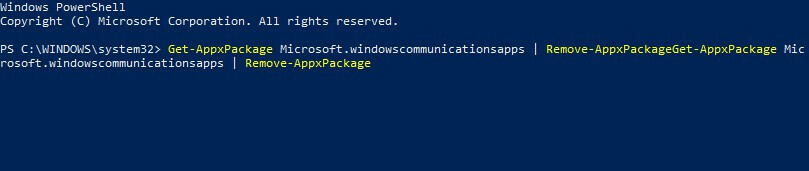
- Genstart Windows før du geninstallerer Mail og Kalender.
- Klik på Få knappen på Mail og Kalender app side for at geninstallere softwaren.
Ovenstående opløsninger løser muligvis fejlen "Vi kunne ikke tilføje alle dine vedhæftede filer" for nogle Mail-brugere, så de igen kan vedhæfte filer til e-mails. Husk dog, at der også er masser af alternative tredjeparts-e-mail-klientapps til Mail, som brugere kan vedhæfte filer til e-mails uden problemer.
RELATEREDE VARER, DER SKAL KONTROLLERES:
- Fix: Mail App fungerer ikke i Windows 10
- Fix: Windows Mail-appen fortsætter med at gå ned
- Kan ikke synkronisere e-mails på Windows 10? Sådan løser du det
- Fix Windows 10 Mail-appen sidder fast i udbakken i 7 hurtige trin


